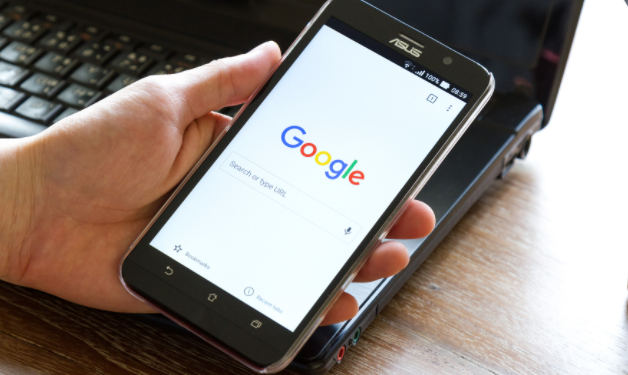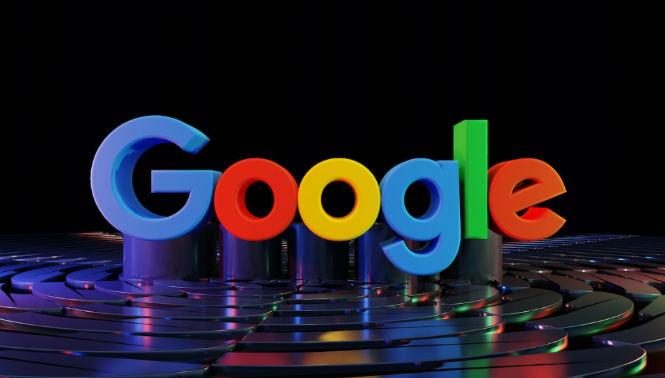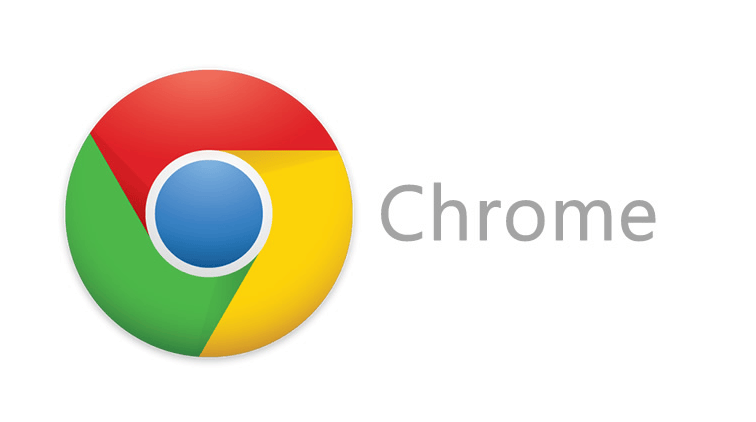详情介绍
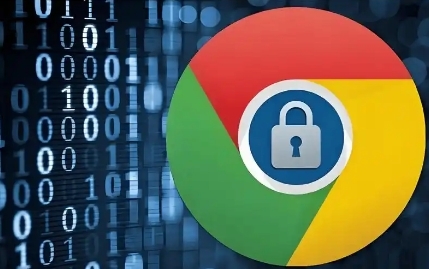
1. 清除缓存和Cookies
- 打开Chrome浏览器,点击右上角的三个点(菜单按钮)。
- 选择“更多工具”-“清除浏览数据”,在弹出的对话框中,选择“缓存的图片和文件”以及“Cookies和其他网站数据”,然后点击“清除数据”按钮。这样可以清除浏览器缓存和Cookies,减少页面加载时的负担,提高页面加载速度。
2. 禁用不必要的扩展程序
- 过多的扩展程序可能会占用系统资源,导致页面加载缓慢。你可以点击Chrome浏览器右上角的三个点(菜单按钮),选择“更多工具”-“扩展程序”,在扩展程序页面中,禁用或删除不需要的扩展程序。只保留常用的、必要的扩展程序,以提高浏览器性能。
3. 优化网络设置
- 确保你的网络连接稳定。你可以尝试重启路由器或调整网络设置,以提高网络速度。此外,你还可以尝试使用有线网络连接代替无线网络连接,以获得更稳定的网络信号。
- 在Chrome浏览器中,你可以按下Ctrl+Shift+Del组合键(Windows/Linux)或Cmd+Shift+Del组合键(Mac)打开“清除缓存”页面,然后选择“高级”选项卡,在其中可以查看和优化网络设置。
4. 开启硬件加速
- 打开Chrome浏览器,点击右上角的三个点(菜单按钮),选择“设置”。
- 在设置页面中,向下滚动找到“高级”选项,点击进入。
- 在高级设置中,找到“系统”部分,确保“使用硬件加速模式(如果可用)”选项已勾选。开启硬件加速可以让浏览器利用计算机的硬件资源来加速页面渲染,提高页面加载速度。
5. 更新Chrome浏览器
- 定期更新Chrome浏览器可以修复已知的漏洞和性能问题,提高浏览器的稳定性和性能。你可以点击Chrome浏览器右上角的三个点(菜单按钮),选择“帮助”-“关于Google Chrome”,在弹出的对话框中,Chrome浏览器会自动检查更新并下载安装最新版本。
总的来说,按照这些步骤操作后,你应该能够明显感受到Chrome浏览器页面加载速度的提升,从而避免卡顿问题。同时,也建议定期维护和更新浏览器及系统,以保持最佳的浏览体验。